OPCDCOM配置手册.docx
《OPCDCOM配置手册.docx》由会员分享,可在线阅读,更多相关《OPCDCOM配置手册.docx(30页珍藏版)》请在冰豆网上搜索。
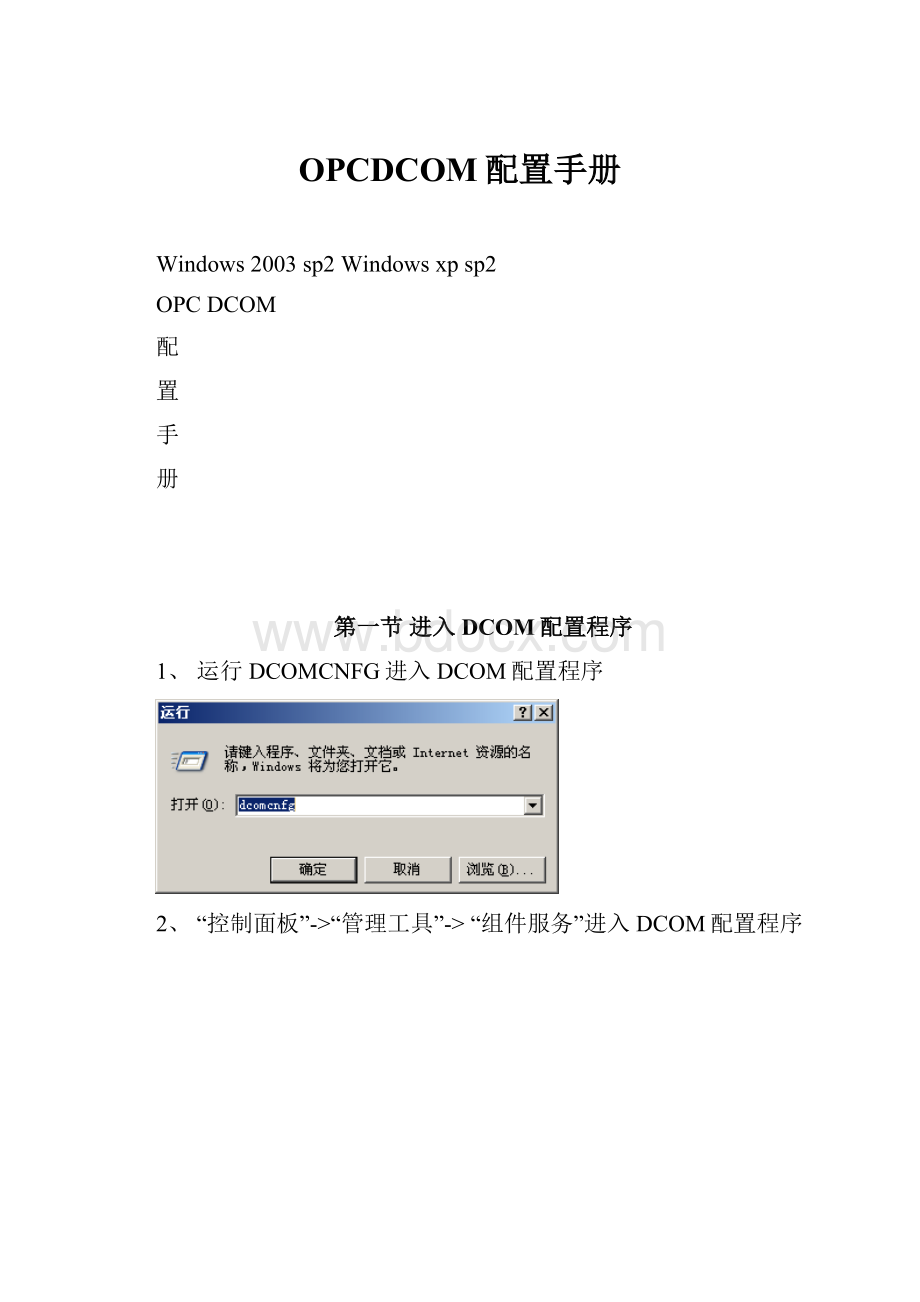
OPCDCOM配置手册
Windows2003sp2Windowsxpsp2
OPCDCOM
配
置
手
册
第一节进入DCOM配置程序
1、运行DCOMCNFG进入DCOM配置程序
2、“控制面板”->“管理工具”->“组件服务”进入DCOM配置程序
3、DCOM配置程序控制台
第二节服务端配置
一服务端DCOM配置
1、配置“我的电脑”
1)、设置“我的电脑”默认属性
2)、设置“我的电脑”COM安全机制之访问权限-“编辑限制”
步骤4:
选择用户:
ØANONYMOUSLOGON
ØEveryone
ØGuests;
ØINTERACTIVE
ØNETWORK;
ØSYSTEM
步骤5:
设置上述6个用户的访问权限为:
本地访问:
允许
远程访问:
允许
3)、设置“我的电脑”COM安全机制之访问权限-“编辑默认值”
同设置“我的电脑”COM安全机制之访问权限-“编辑限制”步骤1到步骤5
4)、设置“我的电脑”COM安全机制之启动和激活权限-“编辑限制”
增加用户:
ØANONYMOUSLOGON
ØEveryone
ØGuests;
ØINTERACTIVE
ØNETWORK;
ØSYSTEM
配置每个用户权限为:
5)、设置“我的电脑”COM安全机制之启动和激活权限-“编辑默认值”
增加用户:
ØANONYMOUSLOGON
ØEveryone
ØGuests;
ØINTERACTIVE
ØNETWORK;
ØSYSTEM
配置每个用户权限为:
2、配置OpcEnum
1)、选择“DCOM配置”并展开
2)、选择“OpcEnum”
3)、配置OpcEnum属性之常规为“无”
4)、配置OpcEnum属性之“安全”
Ø启动和激活权限:
使用默认值
Ø访问权限:
使用默认值
Ø配置权限:
自定义
5)、对“配置权限”之“自定义”进行“编辑”
增加用户:
ØANONYMOUSLOGON
ØEveryone
ØGuests;
ØINTERACTIVE
ØNETWORK;
ØSYSTEM
配置每个用户权限为:
3、配置OPCSERVER
1)、选择OPCServer组件服务名称,本例OPCServer为KEPServer
2)、配置OPCServer属性之“常规”为“无”
3)、配置OPCServer属性之“安全”
Ø启动和激活权限:
使用默认值
Ø访问权限:
使用默认值
Ø配置权限:
自定义
5)、对“配置权限”之“自定义”进行“编辑”
增加用户:
ØANONYMOUSLOGON
ØEveryone
ØGuests;
ØINTERACTIVE
ØNETWORK;
ØSYSTEM
配置每个用户权限为:
二服务端安全策略配置
1、进入安全策略程序
控制面板->管理工具->本地安全策略
2、配置安全策略之安全模式
网络访问:
本地帐户的共享和安全模式设置为“经典”
3、配置安全策略之匿名用户
网络访问:
让每个人()权限应用于匿名用户设置为“已启用”
三服务端防火墙配置
如果计算机可以不使用防火墙,那么直接关闭防火墙,不需要做下述设置。
如果计算机一定要使用防火墙,那么请按下述步骤设置防火墙。
1、进行防火墙“例外”
2、添加DCOM端口
3、添加例外程序OpcEnum
OpcEnum程序路径在“C:
\Windwos\system32\opcenum.exe”
4、添加例外程序OPCSERVER
5、增加MMC控制台程序
6、打开“文件和打印共享”
最后确保下列项都加入到防火墙的例外程序中
第三节客户端配置
一客户端DCOM配置
1、配置“我的电脑”
所有配置与服务端配置“我的电脑”一致
二客户端防火墙配置
1、添加DCOM端口
2、添加例外程序隧道监控程序NavigationControl.exe
第四节开启服务
OPC软件需要使用下列服务,请依次打开“控制面板”——“管理工具”——“服务”将下列服务属性设置为“已启动/自动”。
COM+EventSystem
COM+SystemApplication
DCOMServerProcessLauncher
DistributedLinkTrackingClient
DistributedTransactionCoordinator
RemoteProcedureCall(RPC)
RemoteProcedureCall(RPC)Locator
RoutingandRemoteAccess
SecurityAccountsManager
修改服务属性方法
1选一个服务,右键弹出快捷菜单,选择“属性”菜单项
2将启动类型改为“自动”,再点击“应用”按钮
3单击“启动”按钮,启动该服务
4单击“确定”按钮后,该服务属性设置完成
第五节和利时公司OPC服务器软件的服务器名称
作为OPC服务端,在做DCOM配置时除了配置OPCEnum外,还要配置OPCServer对应的项,下表是软件名称、OPC服务器名称、OPC软件的ProgID对应关系,在“组件服务”——“计算机”——“我的电脑”——“DCOM配置”中列出的为ProgID
软件名称及版本
OPC服务器名称
ProgID
HOLLiASCOMMV2.0.0
Hollysys.HOLLiASComm.1
HOLLiASCommOPCDAServer
Macs6OPCServerV1.1.0
Hollysys.MACS6OPCServer.1
OPCDAServerforMacs6
MACSV5OPCServerV1.5.1
Hollysys.MACSV5OPCServer.1
OPCDAServerforHollysysMacsv5
HollyCommV1.0.0
Hollysys.OPCServer.1
HOLLYSYS.COMMOPC
SmartProOPCServerV2.4.1
Hollysys.SmpOPCSvr.1
FacviewExOPC
SmartProOPCServerV1.4.2
Hollysys.SmpOPCSvrNew.1
NewFacviewExOPC
SmartPro自带OPCServer
CitectRemoteOPCServer
CitectRemoteOPCServer